课程名称 课程工具 官网资源 软件安装 原理图设计 原理图实例 印制板图设计 器件的封装 PCB实例 实物展示(菲林、钢网)
进阶操作
1、PCB电气边界:PCB电气边界定义了PCB上元件和可布线范围,电气边界在禁止布线层(Keep-Out Layer)上实现,通过绘制封闭图形定义。(软件的Help是最直接的助手)(示例)
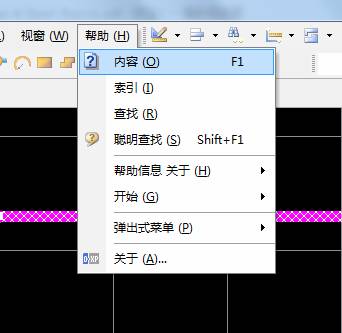
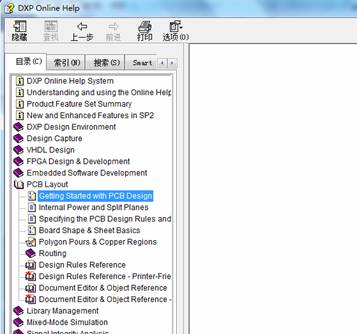
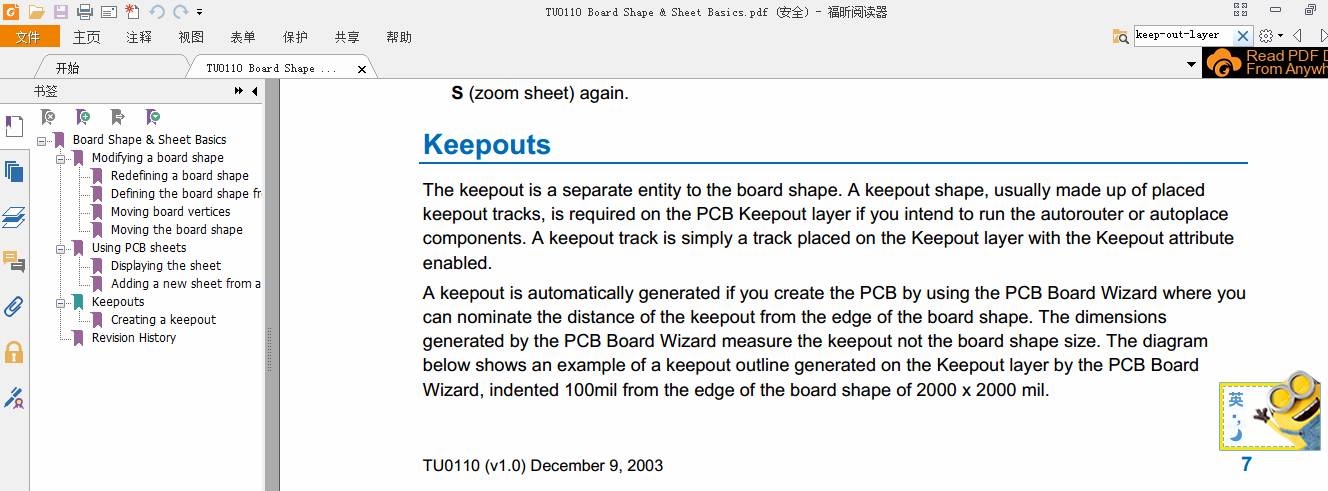
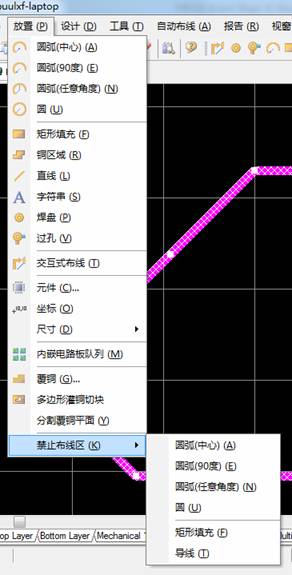
2、导入网络表和元器件,当前显示原理图的情况下,执行【设计】/【Update PCB document】;当前显示的是PCB图时,执行【设计】/【Imports Changes From】,先点击【使变化生效】,查看检查情况,然后点击【执行变化】,导入网络表和元器件。导入后会建立一个Room,所有元器件放置这个Room里面。
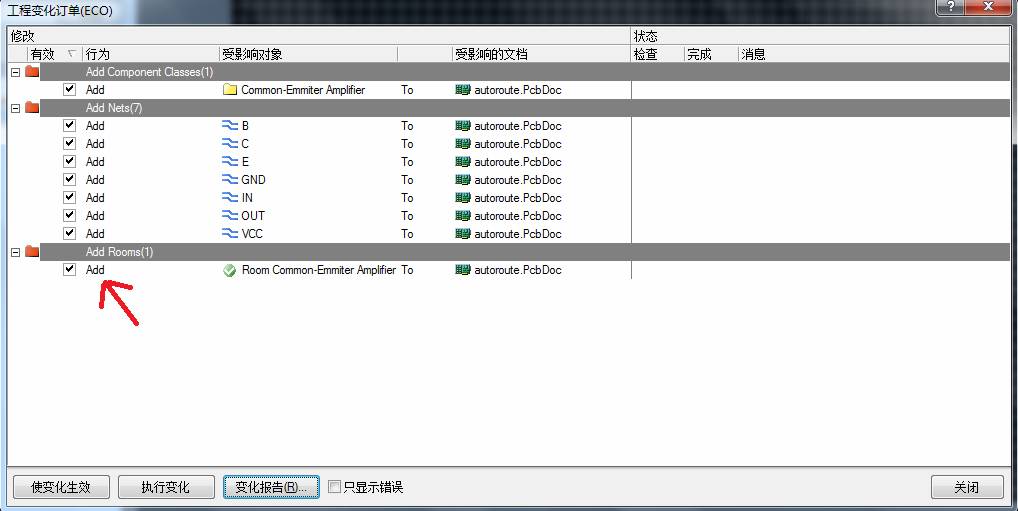
3、布局:可以将PCB图上的元器件进行自动布局,手动布局,也可以通过定义Room来调整元器件。
自动布局:【工具】/【放置元件】/【自动布局】。
手动布局:将元器件拖放到合适的位置。
4、排列:选择需要排列的一组元件(如:按shift键多选),然后【编辑】/【排列】,执行不同的排列指令。
5、布线规则设置【设计】/【规则】 :包含电气规则(Electrical)、布线规则(Routing)、表贴焊盘规则(SMT:Surface Mount Technology)、阻焊层规则(Mask)、电源层规则(Plane)、测试点规则(Testpoint)、PCB制作规则(Manufacturing)、高速电路规则(Highspeed)、布局规则(Placement)、信号完整性规则(Signal Integrity)。
6、自动布线:可以对全部对象自动布线(【自动布线】/【全部对象】),选定网络自动布线、对两点连接进行自动布线、对指定区域进行自动布线、对指定元器件进行自动布线、对Room空间自动布线。(自动布线完成后,如果不是100%,怎么找到飞线? 自动布线如何实现的,关键算法。在自动布线时如何设置某个网络的线宽)
7、高亮显示:按住ctrl键,点走线,取消当前高亮显示,点击“清除当前过滤器”。
8、按元件显示连接:【编辑】/【选择】/【元件连接】,点击右键取消。
9、过滤器的使用:选择元件,选择网络,然后过滤。
10、放置覆铜:放置覆铜就是在PCB上放置一层铜膜,一般情况下,覆铜与地线相连接,增强电路的抗干扰能力,也可提高PCB的强度。方法是【放置】/【覆铜】。
11、补泪滴:泪滴是焊盘与布线之间的过渡区域,对PCB进行补泪滴可以增强布线和焊盘之间的连接强度。方法是【工具】/【泪滴焊盘】(选择全部焊盘做示例)
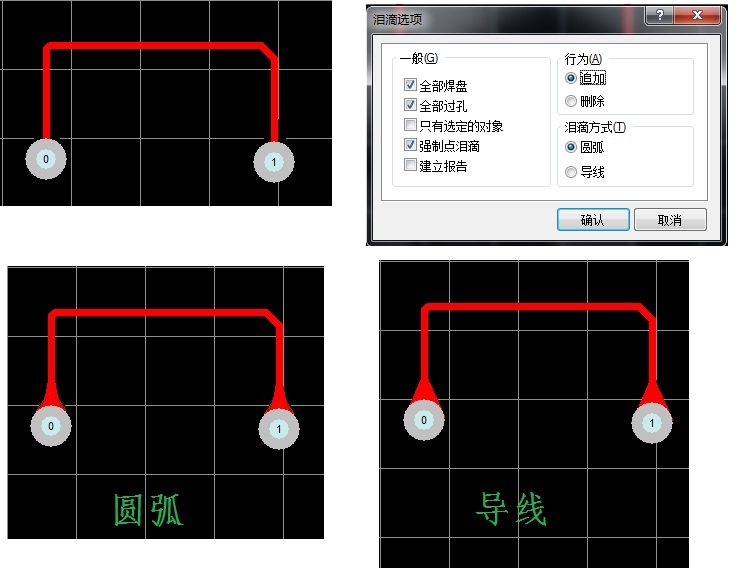
12、包地:包地又称屏蔽线,为了防止干扰,通常用接地线将某一条导线或网络保护在中间。指令为首先【编辑】/【选择】/【网络中的对象】,移动光标到PCB编辑区,选择需要屏蔽的网络导线,点击鼠标右键退出指令。然后执行【工具】/【生成选定对象的包络线】,生成选中网络导线的包地网络。
13、显示单层。shift+s,这是一个开关快捷键。
15、实物模拟,可以通过查看PCB板的三维视图,来对成品有个直观感觉,首先显示PCB文件,然后,执行命令【查看】/【显示三维PCB板】。
